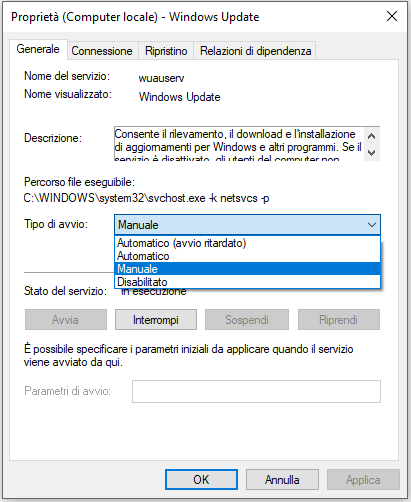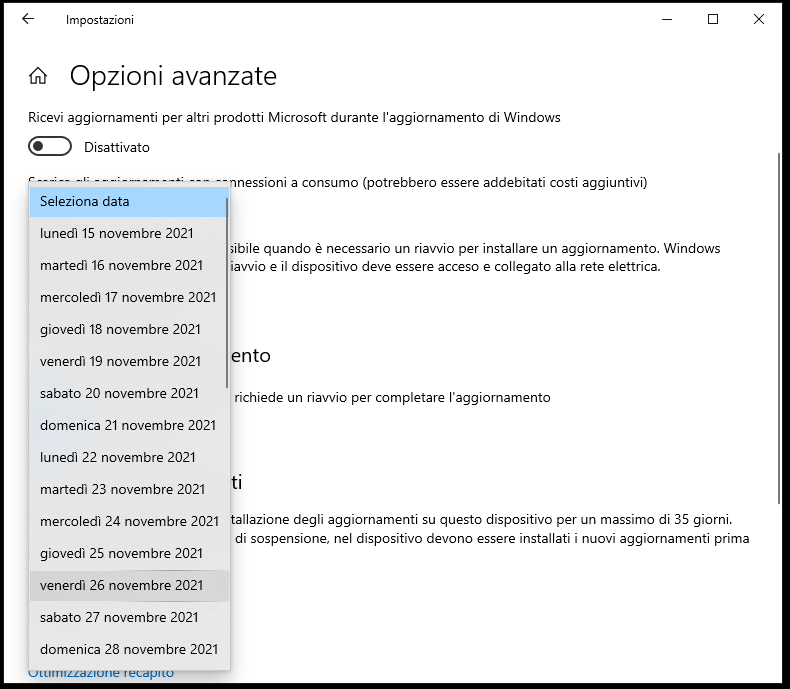Se desideri disattivare l’ aggiornamento a Windows 11, sei sulla strada giusta. Windows 11 è ufficiale, e ben presto gli utenti riceveranno la notifica di aggiornamento. Ovviamente se stai leggendo la guida che ora ti illustro, probabilmente non sei ancora sicuro della scelta. O magari temi che il nuovo sistema operativo non sia ancora completo, e presenti problematiche e incompatibilità. Ma adesso basta con le parole, e andiamo ai fatti.
Ora prendi fiato, siediti e rilassati. Pochi minuti e segui le diverse operazioni da compiere che qui ti illustro. Scegli ora quale preferisci tra i diversi step presenti.
Step 1
Qui un primo passo che puoi fare. Vai su Start, dal menu scegli e clicca su Impostazioni. Da qui continua su Aggiornamento e Sicurezza. Scorri verso il basso e trova Opzioni Avanzate. Scorri il menu e trova Sospendi aggiornamenti. Fai la scelta desiderata, dalle opzioni messe a disposizione. E bloccare sino a quando è possibile ritardare l’ aggiornamento.
Step 2
Qui un secondo metodo. Se magari in precedenza hai installato il software per verificare se il tuo PC rispetta i requisiti minimi per installare Windows 11, procedi con la disinstallazione del Controllo integrità PC Healt Check
Per rimuovere Controllo integrità PC dai programmi installati, procedi tramite il Pannello di Controllo. All’ apertura della nuova schermata, trova la voce Disinstalla un programma. Ora trova, e rimuovi Controllo integrità PC.
Come bloccare l’aggiornamento a Windows 11
Step 3
Ora qui ti indico un altra operazione che puoi effettuare per Disattivare aggiornamento a Windows 11. Sempre da Start l’ icona a forma di bandierina, tasto destro del mouse. Un click Alla voce Esegui . Nel campo vuoto di Esegui digita services.msc e dai invio. All’ apertura della nuova schermata, In Servizi trova e seleziona Windows Update, con tasto destro qui clicca su Arresta. Infine doppio click sempre su Windows Update, alla nuova scheda Proprietà – Windows Update, cambia dal menu a tendina su Tipo di avvio, su Disabilitato nella sezione Generale. Infine Applica e Invio.
Nota
Nel caso di un ripensamento, e si desidera aggiornare a Windows 11, si può sempre utilizzare lo strumento aggiornamento Windows 11 Assistente all’ installazione di Windows 11
Si ricorda sempre, che se non pratici di non cimentarsi in operazioni che possono creare danni.
Se desideri assistenza, compila il seguente form